- Wissensdatenbank
- Marketing
- Datei-Manager
- Verschieben einer Datei zwischen Ordnern im Datei-Manager
Verschieben einer Datei zwischen Ordnern im Datei-Manager
Zuletzt aktualisiert am: 29 September 2025
Mit einem der folgenden Abonnements verfügbar (außer in den angegebenen Fällen):
Mit dem Dateien-Tool können Sie Dateien zwischen Ordnern verschieben, um organisiert zu bleiben. Sie können einzelne Dateien oder mehrere Dateien gleichzeitig verschieben.
Bitte beachten: Wenn eine Datei in einen neuen Ordner im Datei-Manager verschoben wird, bleibt sie unter dem alten Pfad zugänglich. Sie müssen keine Weiterleitung von der alten URL zur neuen URL hinzufügen. Wenn Sie eine neue Datei mit dem gleichen Namen und Pfad wie die verschobene Datei hochladen, stellt HubSpot stattdessen die neue Datei bereit.
Verschieben einer einzelnen Datei
So verschieben Sie eine einzelne Datei in einen anderen Ordner:
- Klicken Sie in Ihrem HubSpot-Account auf Content und dann auf Dateien.
- Bewegen Sie den Mauszeiger über die Datei und klicken Sie auf Aktionen. Wählen Sie dann Verschieben aus.
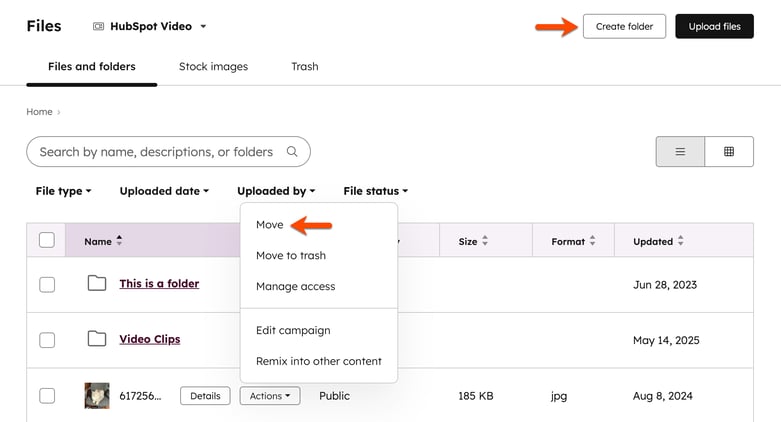
- Klicken Sie im Dialogfeld auf den Ordner , in den Sie die Datei verschieben möchten, und klicken Sie dann auf Verschieben.
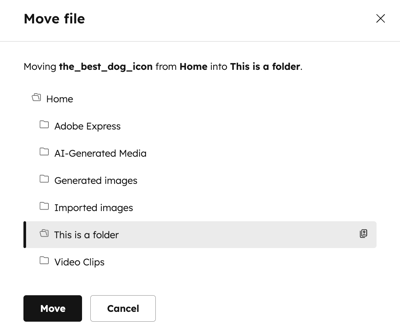
Mehrere Dateien gleichzeitig verschieben
So verschieben Sie mehrere Dateien in einen bestimmten Ordner:
- Klicken Sie in Ihrem HubSpot-Account auf Content und dann auf Dateien.
- Aktivieren Sie das Kontrollkästchen in der linken Spalte für jede der Dateien, die Sie verschieben möchten.
- Klicken Sie oben in der Tabelle auf Verschieben.
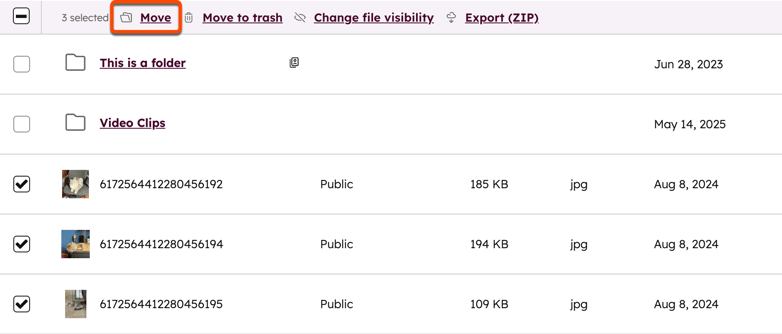
- Wählen Sie im Dialogfeld Ihren Ordner aus, und klicken Sie auf Verschieben.
